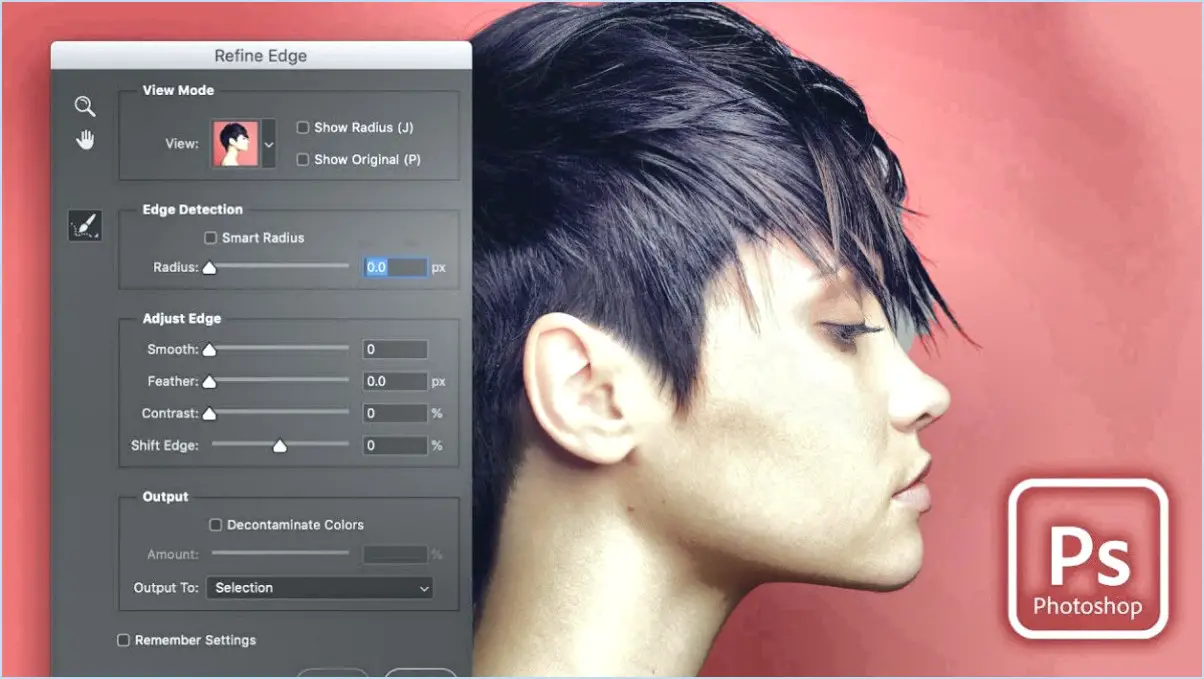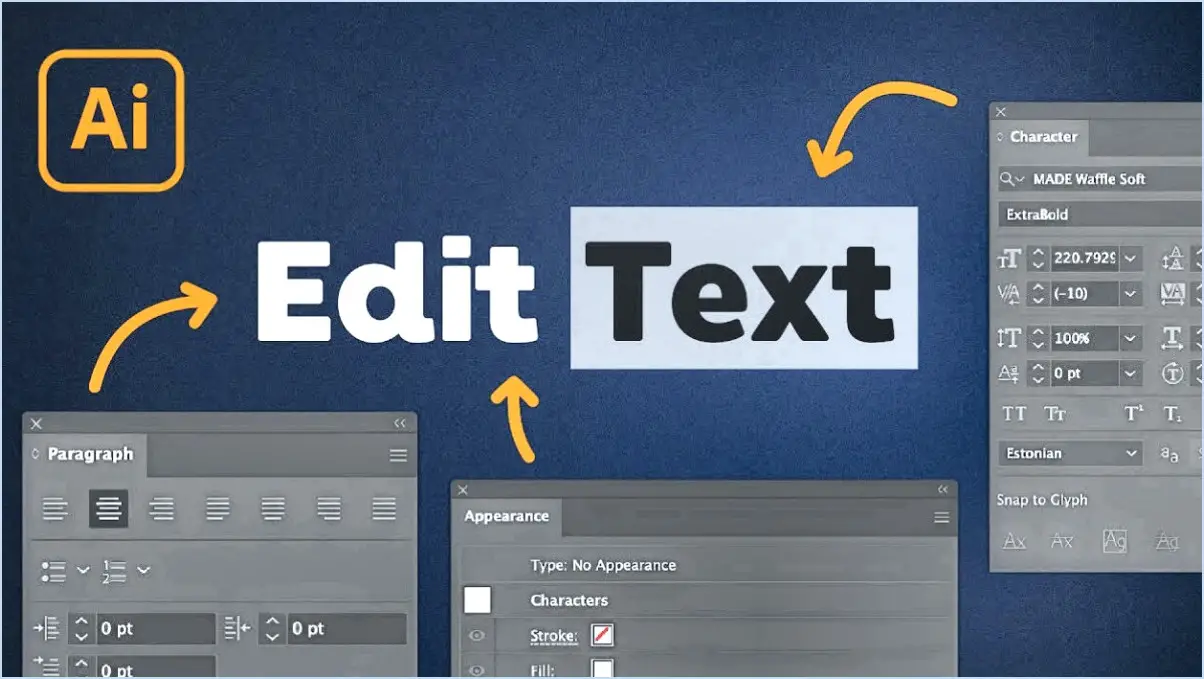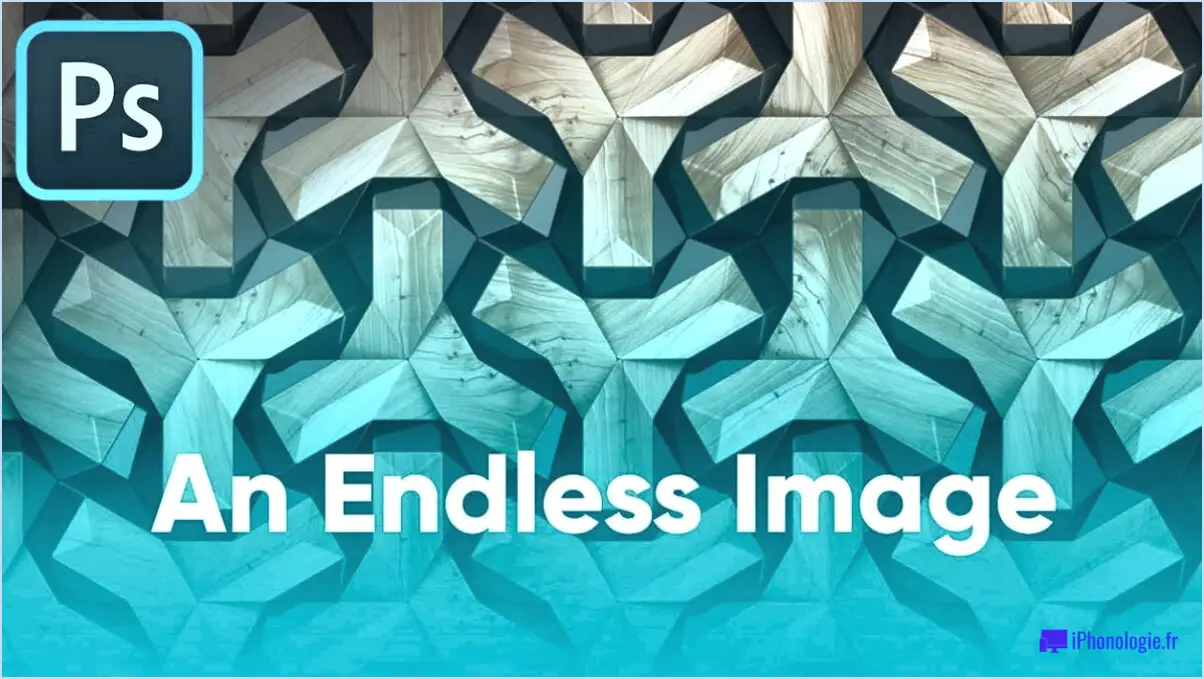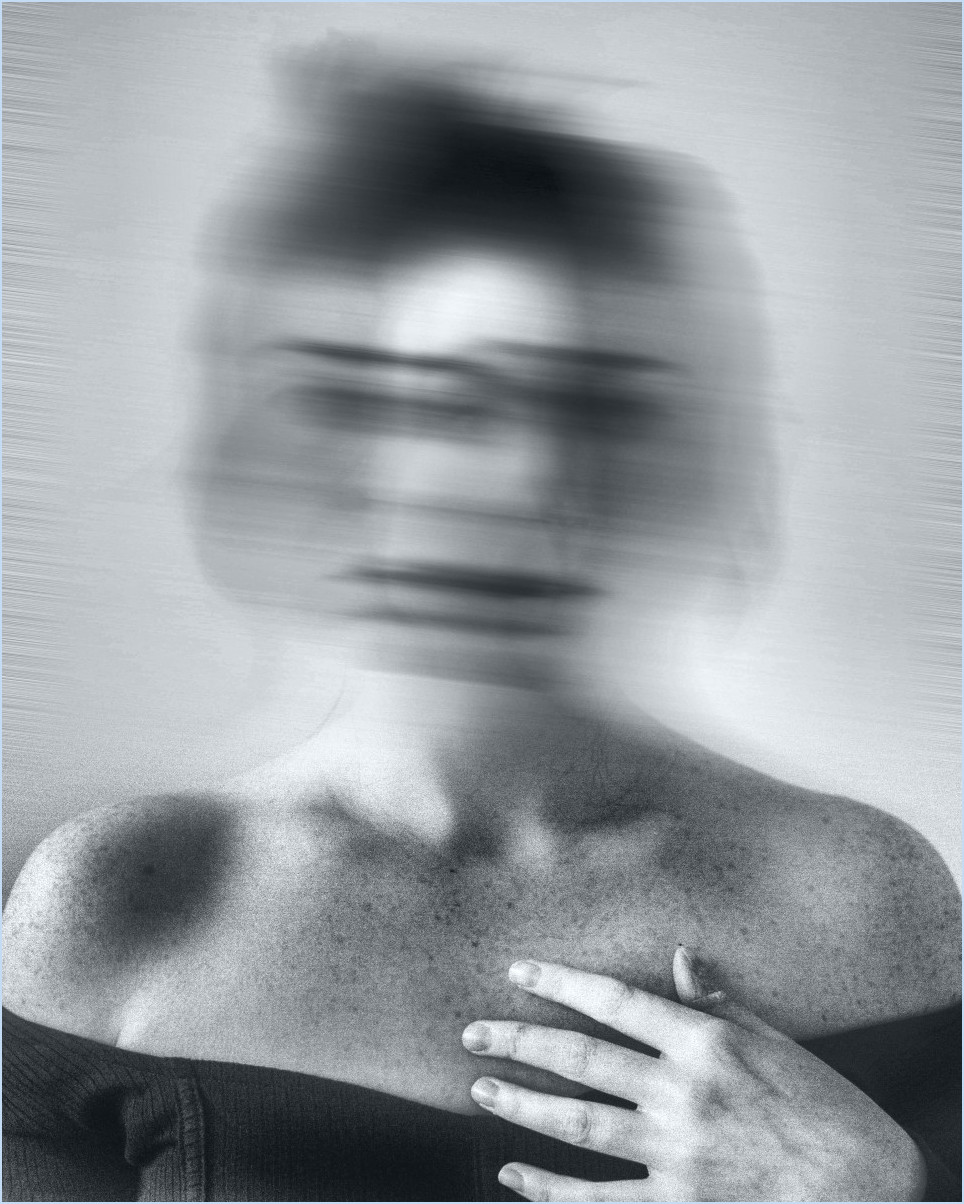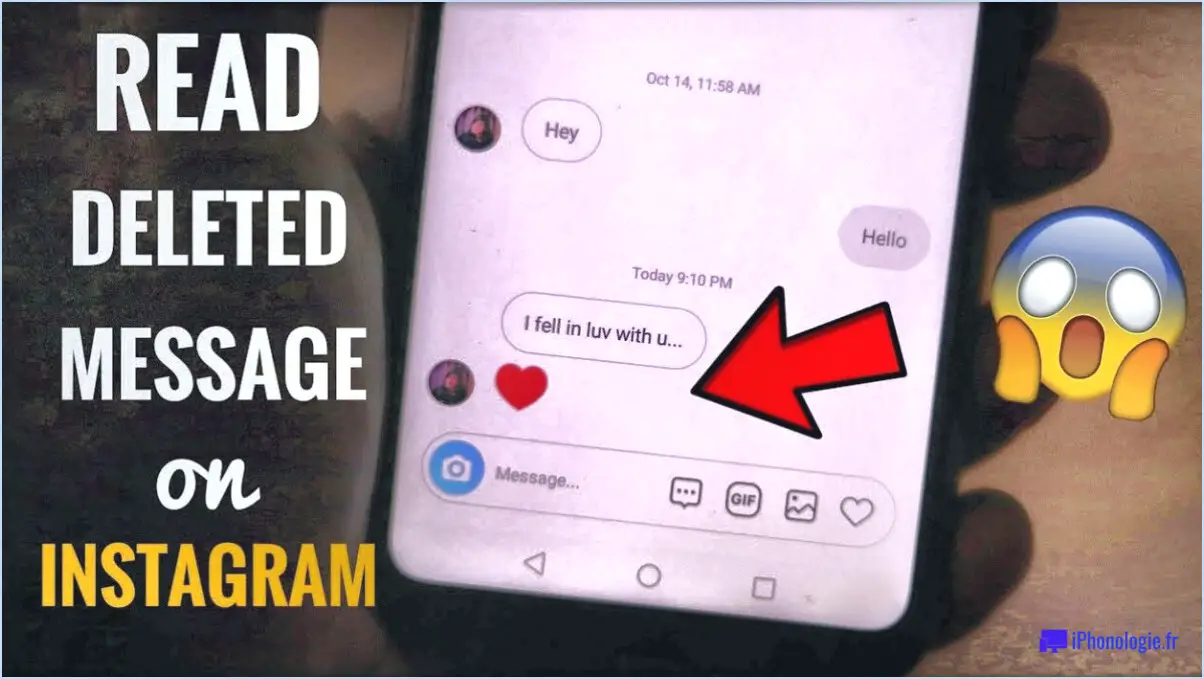Pourquoi l'outil gomme ne fonctionne-t-il pas dans illustrator?
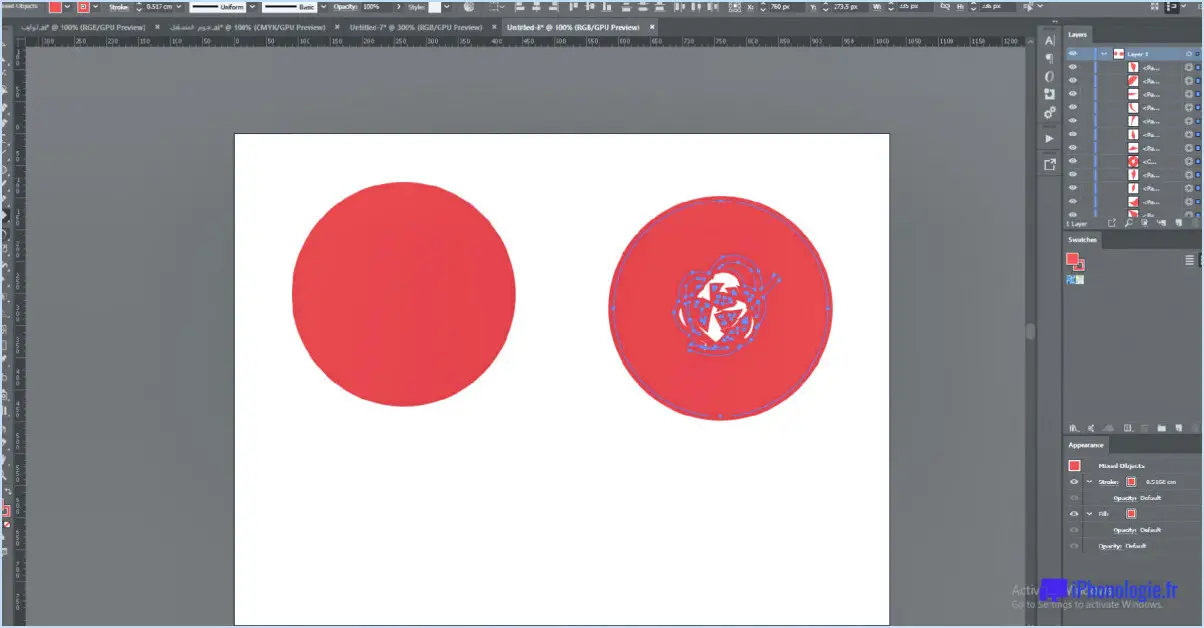
L'outil de gomme dans Illustrator ne fonctionne pas comme prévu en raison des différences fondamentales entre Illustrator et Photoshop. Illustrator est un programme vectoriel principalement utilisé pour créer et modifier des œuvres d'art modulables, tandis que Photoshop est un programme matriciel conçu pour modifier et manipuler des images basées sur des pixels.
Dans Illustrator, les illustrations sont construites à l'aide de points mathématiques et de chemins pour créer des formes précises. Ces formes sont définies par leurs points d'ancrage, qui peuvent être modifiés pour changer la forme ou la taille. L'outil gomme d'Illustrator est conçu pour fonctionner avec ces formes vectorielles, ce qui vous permet de supprimer des parties d'une forme ou d'un chemin en effaçant ou en coupant à travers les points d'ancrage.
Toutefois, étant donné qu'Illustrator fonctionne sur des vecteurs, et non sur des pixels comme Photoshop, l'outil gomme fonctionne différemment. Lorsque vous essayez d'utiliser l'outil gomme dans Illustrator, il n'efface pas les pixels, mais modifie les chemins vectoriels sous-jacents. Ce comportement est intentionnel, car Illustrator est principalement axé sur le maintien de l'évolutivité et de la modifiabilité des œuvres d'art.
Si vous souhaitez supprimer des parties d'une forme ou d'un chemin dans Illustrator, vous pouvez utiliser d'autres méthodes. En voici quelques-unes :
- Outil de sélection directe : L'outil de sélection directe (raccourci : A) permet de sélectionner des points d'ancrage individuels ou des segments d'une trajectoire et de les supprimer. Cela permet un contrôle précis de la modification des formes.
- Panneau Pathfinder : Utilisez le panneau Pathfinder pour combiner ou soustraire des formes. En sélectionnant les formes souhaitées et en appliquant l'opération Pathfinder appropriée, vous pouvez réaliser des modifications de formes complexes.
- Masque d'écrêtage : Créez un masque d'écrêtage pour masquer les parties non désirées d'une forme. Cette technique consiste à placer la forme souhaitée au-dessus de l'œuvre d'art que vous souhaitez "effacer" et à l'utiliser comme masque pour masquer le contenu sous-jacent.
N'oubliez pas que la force d'Illustrator réside dans sa capacité à créer et à manipuler des graphiques vectoriels évolutifs ; la compréhension de ses fonctions et outils uniques vous aidera donc à obtenir les résultats souhaités.
Pourquoi ne puis-je pas effacer dans Adobe animate?
Il y a plusieurs raisons pour lesquelles vous pouvez rencontrer des difficultés à effacer dans Adobe Animate. Tout d'abord, il est important de vérifier si votre outil de gomme est réglé sur la bonne couleur. Si la couleur de la gomme diffère de la couleur de votre dessin, il se peut qu'elle n'efface pas efficacement les éléments souhaités. Vérifiez à nouveau et assurez-vous que les couleurs de la gomme et du dessin correspondent.
Une autre raison peut être la configuration des calques. Vérifiez que votre gomme se trouve sur le même calque que les éléments que vous souhaitez effacer. Si la gomme se trouve sur un autre calque, elle n'affectera pas le dessin prévu.
Pour résoudre ces problèmes, procédez comme suit :
- Sélectionnez l'outil gomme.
- Vérifiez que la couleur de la gomme correspond à la couleur de votre dessin.
- Vérifiez le panneau des calques et assurez-vous que la gomme se trouve sur le bon calque.
En confirmant ces paramètres, vous devriez être en mesure d'effacer efficacement dans Adobe Animate. Bonne animation !
Pourquoi l'outil Gomme ne fonctionne-t-il pas dans Photoshop?
Si votre outil Gomme ne fonctionne pas dans Photoshop, il peut y avoir plusieurs raisons à cela. L'une d'entre elles est que la gomme est réglée sur un mode qui ne permet pas d'effacer. Pour résoudre ce problème, localisez l'icône de la gomme dans la barre d'outils. Si elle est barrée d'une barre oblique, cela signifie que la gomme est dans un mode qui ne permet pas d'effacer. Pour y remédier, il suffit de cliquer sur l'icône de la gomme et de choisir un autre mode dans le menu. Cela devrait permettre à l'outil Gomme de fonctionner correctement et de vous permettre d'effacer comme prévu.
Pourquoi mon outil de gomme a-t-il un contour Illustrator?
L'outil gomme dans Illustrator a un contour parce qu'il est destiné à effacer des objets ou des chemins entiers, et non pas seulement les pixels à l'intérieur de la sélection. Cette caractéristique permet de s'assurer que vous ne laissez pas de pixels parasites par inadvertance lors de l'effacement d'un objet. Grâce à son contour, l'outil de gomme fournit une indication claire de la zone qui sera supprimée, ce qui vous aide à maintenir la précision et le contrôle du processus d'effacement. Que vous affiniez des illustrations, ajustiez des formes ou procédiez à des modifications complexes, l'outil de gomme à contour dans Illustrator garantit un effacement précis et efficace.
Peut-on effacer avec un pinceau dans Illustrator?
Oui, il est possible d'effacer avec un pinceau dans Illustrator. Pour ce faire, suivez les étapes suivantes :
- Sélectionnez l'outil Gomme dans le panneau Outils.
- Choisissez la taille et la forme souhaitées pour votre brosse à effacer.
- Cliquez et faites glisser la brosse de la gomme sur la zone que vous souhaitez effacer.
- Gardez à l'esprit que l'outil de gomme dans Illustrator fonctionne en supprimant les objets ou les chemins sous-jacents plutôt qu'en effaçant simplement les pixels comme dans les programmes à base de données matricielles.
- Si vous effacez accidentellement quelque chose que vous n'aviez pas l'intention de faire, vous pouvez utiliser la commande Annuler (Ctrl+Z ou Commande+Z) pour annuler les modifications.
L'utilisation de l'outil gomme avec un pinceau dans Illustrator vous permet d'effacer des parties spécifiques de votre dessin et de procéder à des ajustements précis. Il s'agit d'une fonctionnalité précieuse qui vous permet d'affiner vos dessins en toute simplicité.
Comment effacer dans Adobe?
Dans Adobe, vous disposez de deux outils principaux pour effacer des parties d'une image : l'outil Outil de gomme et l'outil Outil de gomme d'arrière-plan.
- Outil de gomme: Cet outil de base vous permet d'effacer des zones spécifiques d'une image à l'aide d'un pinceau. Il suffit de sélectionner l'outil Gomme dans la barre d'outils, de choisir une taille de pinceau et une dureté, puis de cliquer et de faire glisser sur les zones que vous souhaitez effacer. Ajustez les paramètres d'opacité et de débit pour mieux contrôler le processus d'effacement.
- Outil d'effacement de l'arrière-plan: Si vous devez effacer des parties d'une image qui se trouvent derrière d'autres objets, l'outil d'effacement de l'arrière-plan est le choix idéal. Avec cet outil avancé, vous pouvez supprimer l'arrière-plan tout en préservant les éléments de premier plan. Réglez les paramètres du pinceau, tels que sa taille, sa tolérance et ses limites, puis cliquez et faites glisser sur les zones que vous souhaitez effacer.
N'oubliez pas d'enregistrer fréquemment votre travail pour éviter de perdre des modifications importantes. Ces outils offrent un contrôle précis pour vos besoins d'effacement dans Adobe.
Comment supprimer des lignes droites dans Illustrator?
Pour supprimer les lignes droites dans Adobe Illustrator, plusieurs options s'offrent à vous :
- Outil plume: Utilisez l'outil Plume (P) pour créer une ligne courbe qui remplace la ligne droite. Sélectionnez l'outil plume, cliquez sur les points d'ancrage de la ligne droite et ajustez les poignées pour créer une courbe régulière.
- Outil de mélange: Une autre méthode consiste à utiliser l'outil de mélange (W) pour créer une transition transparente entre deux lignes. Tracez deux lignes qui se croisent, sélectionnez les deux lignes, puis allez dans Objet > Mélanger > Faire. Ajustez les options de fusion pour contrôler la douceur de la transition.
N'oubliez pas que la suppression des lignes droites dans Illustrator consiste à les remplacer par des lignes courbes ou à créer des transitions douces. Expérimentez avec ces outils et techniques pour obtenir l'effet souhaité dans vos créations.
Comment utiliser l'outil de gomme à tracer?
Pour utiliser efficacement l'outil Gomme à tracer, procédez comme suit :
- Sélectionnez l'outil gomme à tracer dans la barre d'outils.
- Positionnez l'outil sur le tracé vectoriel que vous souhaitez effacer.
- Cliquez et faites glisser l'outil sur la zone spécifique du chemin que vous souhaitez supprimer.
- Relâchez le bouton de la souris une fois que vous avez effacé la partie souhaitée du tracé.
N'oubliez pas que l'outil Gomme à tracer est spécialement conçu pour effacer des parties de tracés vectoriels. En suivant ces instructions, vous pouvez facilement et précisément supprimer les segments indésirables de vos tracés. Bonne édition !
Comment réparer ma gomme?
Pour réparer votre gomme, vous pouvez essayer plusieurs méthodes. Tout d'abord, utilisez du papier de verre pour rendre la gomme rugueuse la surface de la gomme. Cela améliorera sa capacité à capter la mine du crayon. Frottez doucement le papier de verre contre la gomme en effectuant des mouvements circulaires. Vous pouvez également percer un petit trou dans la gomme à l'aide d'un cure-dent. Cela améliorera la capacité de la gomme à libérer la mine de crayon. Il suffit d'insérer le cure-dent dans la gomme, en veillant à ne pas aller trop loin. Ces mesures simples devraient contribuer à restaurer l'efficacité de votre gomme.